
Introdução ao Amp Designer no GarageBand no Mac
O Amp Designer emula o som dos amplificadores de guitarra populares e dos gabinetes de alto-falante usados com eles. Cada modelo combina um amplificador, um gabinete e um EQ que recria um conhecido som do amplificador de guitarra. Você pode gravar "ao vivo" utilizando um modelo de amplificador, em seguida, escolher um modelo de amplificador completamente diferente para reproduzir ou duplicar a sua linha de guitarra.
Você pode escolher um modelo de amplificador completo no menu local Modelo ou criar um modelo de amplificador usando os menus locais Amplificador, Gabinete e Mic. Suas escolhas mais recentes ficam visíveis nos menus locais e na exibição visual acima deles.
Os amplificadores, gabinetes e EQs emulados pelo Amp Designer podem ser combinados de várias maneiras. Você pode escolher a partir de e posicionar sete tipos de microfones. O Amp Designer também emula os efeitos do amplificador de guitarra clássica, incluindo reverberação de abertura automática, vibrato e tremolo.
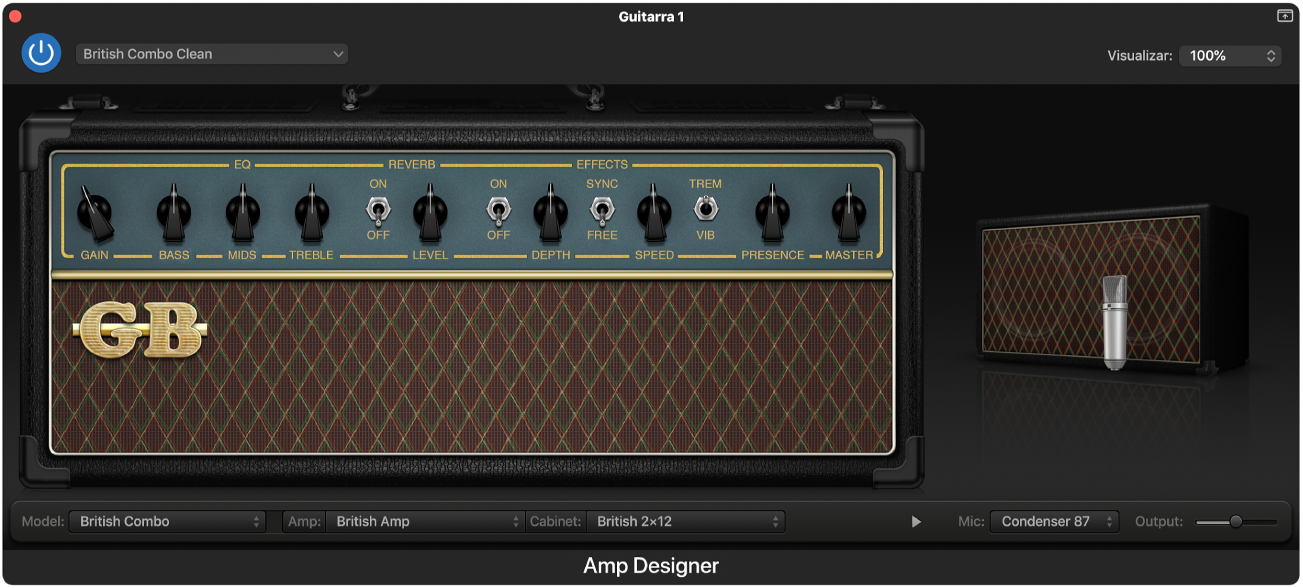
O plug-in Designer Amp está dividido nas seguintes áreas principais:
Ajustes do modelo: O menu local Modelo na barra preta da parte inferior é usado para escolher um modelo de amplificador (um amplificador, um gabinete, um tipo de EQ e um microfone). Consulte Escolha um modelo de amplificador no GarageBand no Mac.
Ajustes do amplificador: Localizados em cada extremidade da seção de botões, esses controles são usados para definir o ganho de entrada, presença e nível principal de um amplificador. Consulte Use os controles de amplificador no GarageBand no Mac.
Ajustes dos efeitos: Localizados no centro da seção de botões, esses ajustes controlam os efeitos integrados. Consulte Use os efeitos de amplificador no GarageBand no Mac.
Ajustes do microfone: Localizados à direita da interface, esses ajustes definem o tipo e a posição do microfone que capta o som do amplificador e da caixa acústica. Consulte Use o microfone do amplificador no GarageBand no Mac.
Controle de Saída: O controle de Saída (ou campo Saída) é encontrado no canto inferior direito da interface. Ele funciona como o controle de nível final para a saída do Amp Designer.
Nota: o controle de Saída é diferente do controle Principal, que funciona com o duplo propósito de moldar o som e controlar o nível da seção Amplificador.
Abra o plug-in Amp Designer
No GarageBand no Mac, selecione uma trilha de áudio que use um patch de guitarra e clique no botão Smart Controls
 na barra de controles.
na barra de controles.Clique no botão Amp Designer
 na barra de menus dos Smart Controls.
na barra de menus dos Smart Controls.
Você também pode usar o plug-in Amp Designer em trilhas de áudio e instrumento de software. Para obter informações sobre o uso de plug-ins de efeito, consulte Adicione e edite plug-ins de efeito no GarageBand no Mac.